Manuel organisering af dine filer på telefonen kan tage noget tid. Og ærligt talt, ingen vil altid tjekke deres enhedslagring bare for at sikre, at de stadig har nok plads. Det er derfor en iPhone Cleaner er et nyttigt værktøj til at rense uønskede filer akkumuleret fra apps, browsere osv. Med denne app vil du ikke gider slette individuelle billeder, du har taget, app-cache eller data og midlertidige filer fra dit telefonsystem. Tjek de bedste rengøringsapps til download på din iPhone, og fjern den rodede plads efter iOS 17-opdateringen.
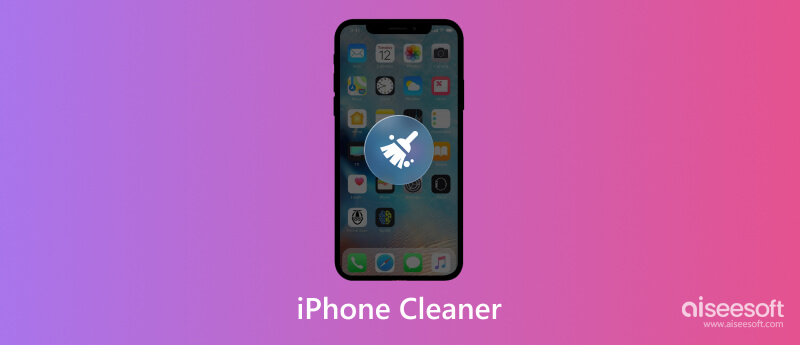
Hvad gør en iPhone Cleaner? Appen er designet til at registrere filer, der ser ud til at fylde for meget og påvirke enhedens ydeevne. De fleste apps, du vil se på onlinemarkedet, adskiller sig dog fra hinanden, og nogle er ikke effektive nok. Så denne del gennemgik syv værktøjer, der er bedst til telefonrensningsformål. Lad os komme igang.
Ryd uønsket skrammel på din telefon med Aiseesoft iPhone Cleaner ved hjælp af sin professionelle scanner. Alt-i-én-løsningen er at opdage ubrugte apps, ugyldige filer og app-cache og slette dem for at frigøre mere enhedslagring. I modsætning til andre rengøringsapps har Aiseesoft en intuitiv grænseflade, så det bliver nemmere, når du har brug for en hurtig scanning for at slette filer. Det bliver mere overskueligt, da værktøjet kompilerer apps, store filer og andre muligheder for at fjerne dem efter eget valg. Rengøring af din iPhone har aldrig været hurtigere med Aiseesoft iPhone Cleaner på din computer.

Downloads
100 % sikker. Ingen annoncer.
100 % sikker. Ingen annoncer.
Systemkrav:
PROS
CONS
Denne iPhone opbevaringsrens har en algoritme til at organisere filer, apps og overordnede data. Den analyserer videoer, billeder, kontakter og andre elementer og sletter dem for at frigøre mere plads. En ting, det sigter efter, er at fjerne duplikerede kontakter, mens du bekvemt sikkerhedskopierer dem med iCloud. Boost Cleaner tilbyder køb i appen fra $4.99 til iPhones, iPads, iPod Touch og Macs.
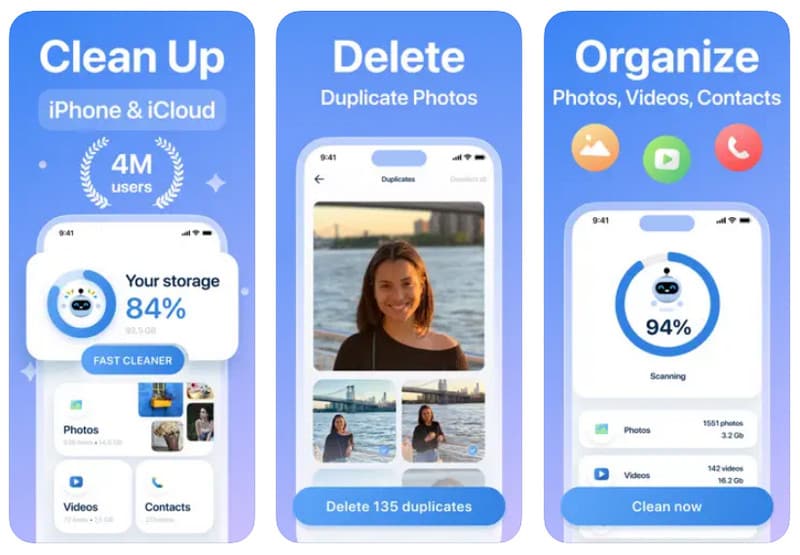
Systemkrav:
PROS
CONS
Det er bedst at få en fotorens på din iPhone, hvis du er en ivrig kamerabruger. iOS-enheder er kendt for billeder i høj kvalitet, men arbejdet med Gemini Photos hjælper dig med at rense dit fotobibliotek fra lignende billeder og frigør værdifuld plads på iPhone. Den fokuserer på at rydde billeder ud, mens biblioteket sorteres efter dato, størrelse osv. Du kan starte den 3-dages gratis prøveperiode eller købe premium-versionen for så lavt som $2.99.
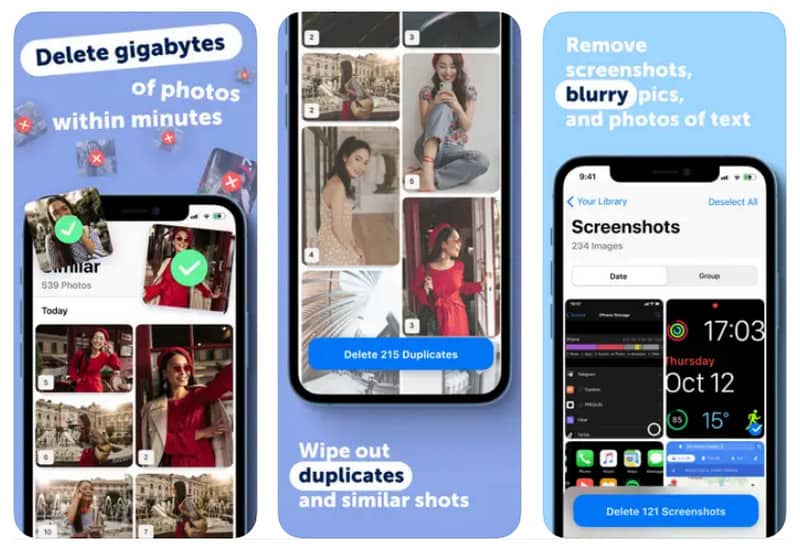
Systemkrav:
PROS
CONS
Lavet af Cleaner LLC, denne iPhone Cleaner er et must-prøv til håndtering af billed- og videofiler. Appen giver en brugervenlig grænseflade til at slette filer, som kun tager et par tryk for at rense rod på din enhed. På den anden side tager den sig også af kontaktlisten ved at fjerne kontakter, der er duplikeret eller ikke har nogen information. Du kan downloade Cleaner til iPhone fra App Store gratis.
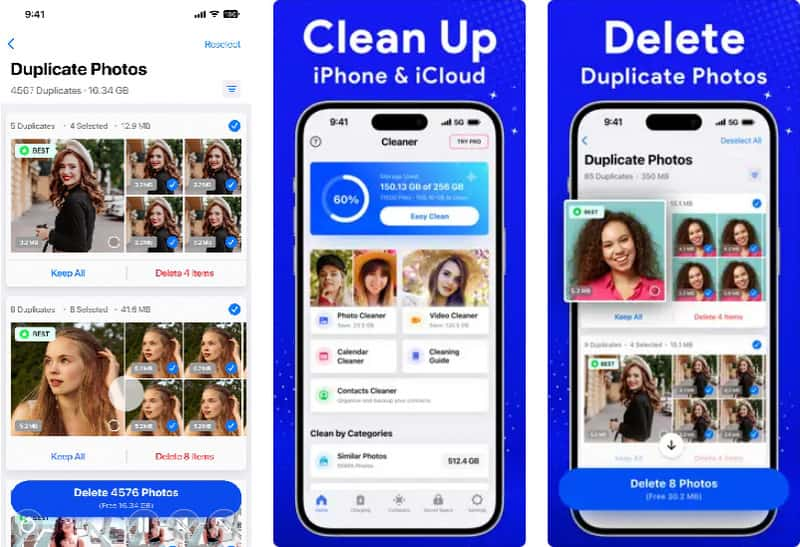
Systemkrav:
PROS
CONS
Denne app ved, at det er kedeligt at rense dine mediefiler og tager kostbar tid. Cleanup er designet med vilje til at rense billeder og scanne billeder med dårlige billeder eller slørede. Da den sorterer hele biblioteket på Fotos-appen, kan du selv se og administrere de store filer. iPhone Cleaner er unik, fordi du ikke behøver en internetforbindelse for at rense din enhed.
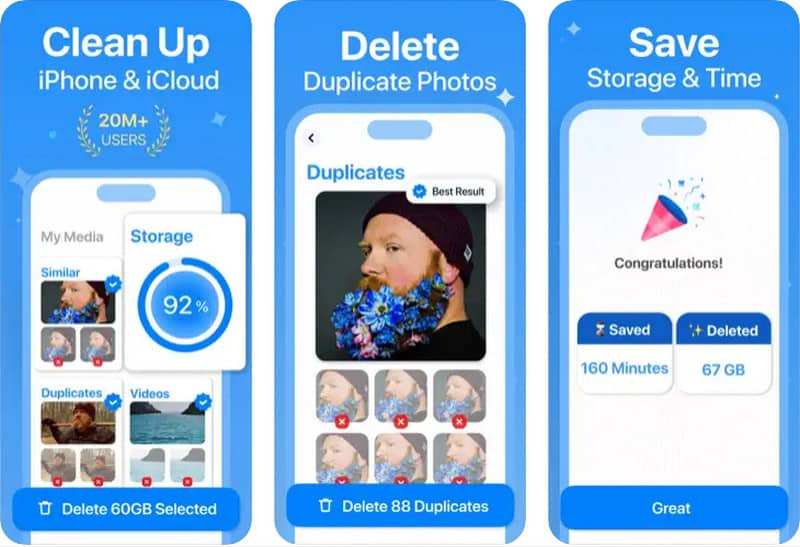
Systemkrav:
PROS
CONS
Med en minimal grænseflade er denne iPhone-datarenser-app et godt valg til din enhed. Den understøtter ikke kun iPhone, men den understøtter også oprydning af lagerplads til iPod Touch og Mac. Den har også en automatisk algoritme med ansigtsgenkendelse og neurale netværk til at fjerne uønskede filer.
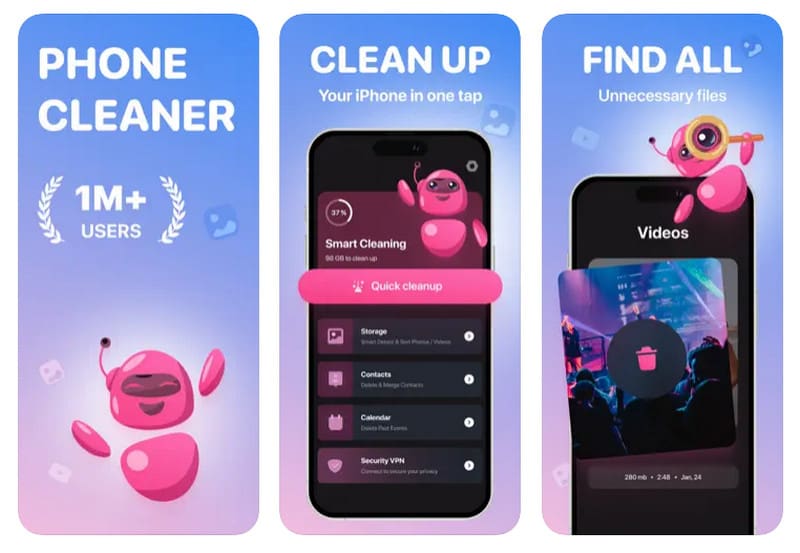
Systemkrav:
PROS
CONS
Med 4.8 stjerner i App Store betragtes Cleanfox som en af de bedste gratis iPhone-rensere at prøve på iPhone. Det har til formål at rense al spam fra din e-mail-udbyder, hvilket forhindrer dem i at optage lagerplads. Det afmelder dig også automatisk fra mange websteder for at annullere fremtidig spam og nyhedsbrev på din e-mail.

Systemkrav:
PROS
CONS
Hvis du vælger Aiseesoft iPhone Cleaner, renses din enhed. Det er en simpel procedure at bruge Aiseesoft, men følg nedenstående trin for at maksimere dens funktioner som en iPhone Cleaner.
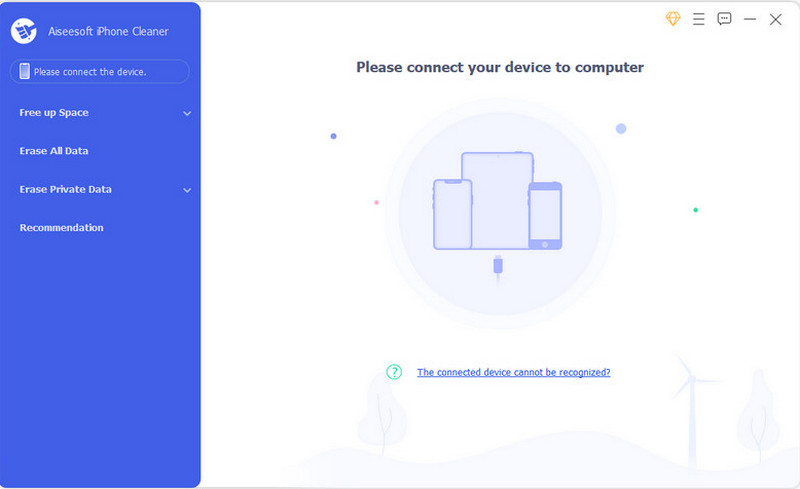
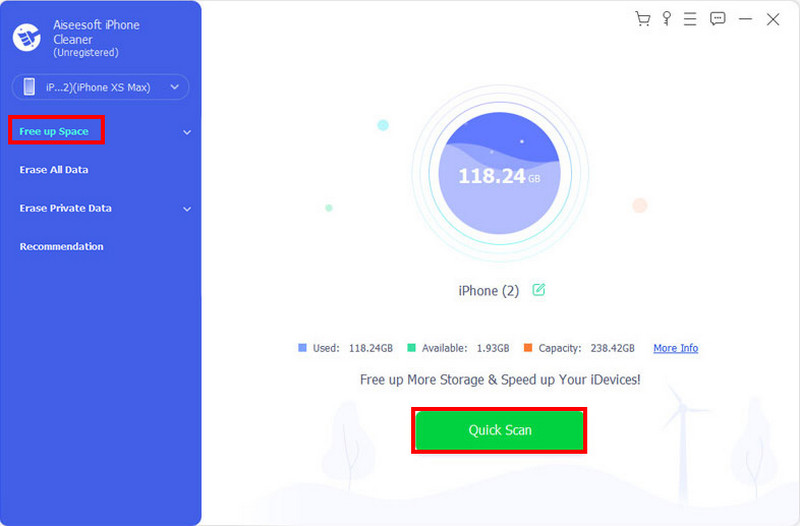
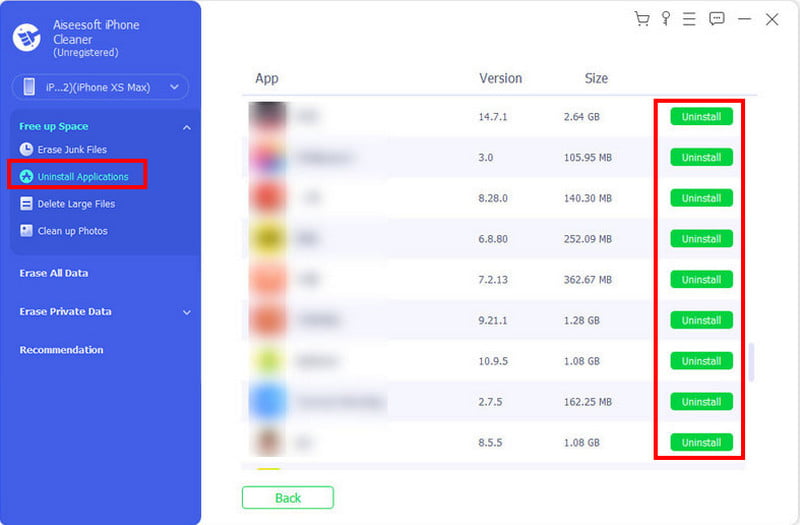
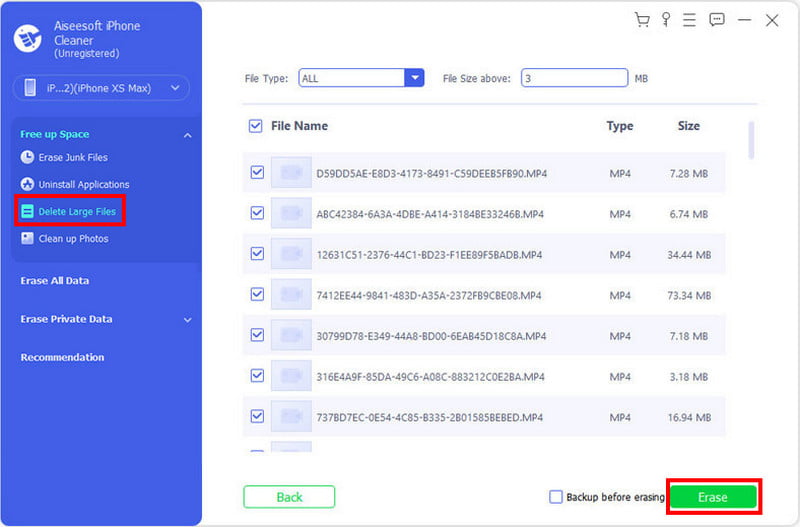
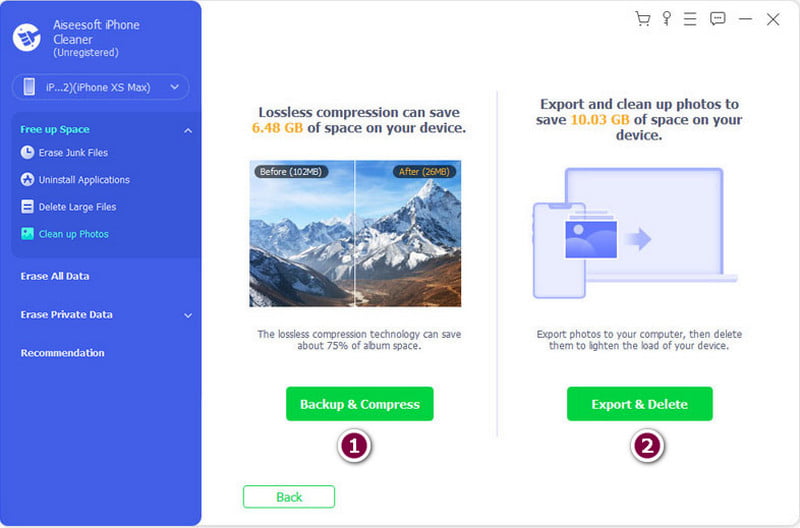
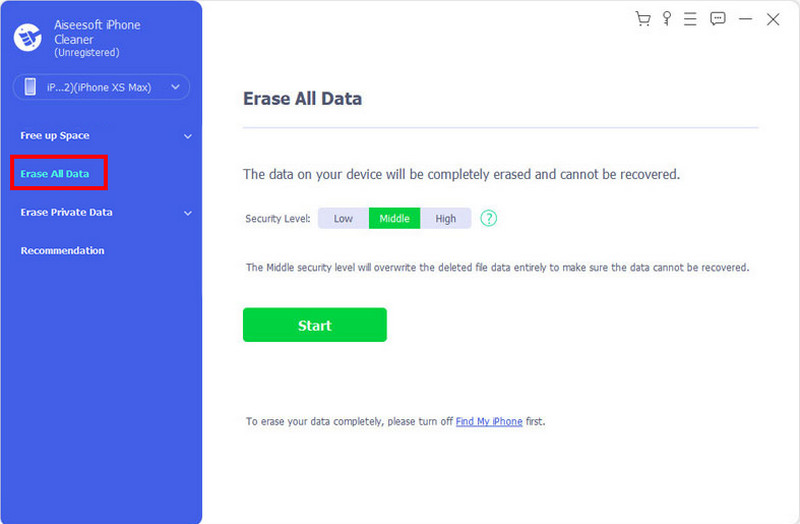
Har iPhone en gratis rengøringsapp?
Ingen. Det har dog afsnittet Anbefalinger på iPhone-lageret. Det holder dig opdateret om, hvilke filer du skal fjerne for at frigøre mere plads. Bare åbn appen Indstillinger og gå til menuen Generelt. Tryk derefter på menuen iPhone Storage.
Hvordan rydder du op på din iPhone for at få den til at køre hurtigere?
Du kan bruge en iPhone Cleaner til automatisk at optimere din enhed og slette ubrugte filer. På den anden side skal du altid tjekke iPhone Storage fra indstillingerne for at se den brugte kapacitet, og hvad du kan gøre for at forhindre, at den roder.
Hvad dræner iPhone hurtigst?
Mange faktorer, såsom skærmens lysstyrke, apps, der kører i baggrunden og placeringstjenester, dræner din enheds batterilevetid. Sørg for, at disse standardfunktioner er et gennemsnitligt forbrugsniveau for at forlænge batteriets levetid.
Konklusion
Og der har du det! Prøv en iPhone Cleaner for at slette uønsket skrammel på din enhed, eller download Aiseesoft iPhone Cleaner for hurtigt at optimere telefonen. Tilgængelig på Mac og Windows, klik på knappen Download for at prøve!
Renere app
Rengøringsmidler til Android iPhone Cleaner Rengør Master til iPhone iPhone opbevaringsrenser CleanMyPhone Alternative Gratis Mac Cleaner Mac Cleaner Rengøring af uønsket fil Bedste iPhone Cleaner Rens min telefonalternativ Bedste iPad Cleaner iMobie PhoneClean anmeldelse Mobikin Cleaner til iOS anmeldelse Cisdem iPhone Cleaner anmeldelse iMyfone Umate Pro anmeldelse
iPhone Cleaner kan rense ubrugelige data på din enhed selektivt. Du kan også bruge den til at slette dine private data og holde din iPhone / iPad / iPod Touch hurtig og sikker.
100 % sikker. Ingen annoncer.
100 % sikker. Ingen annoncer.